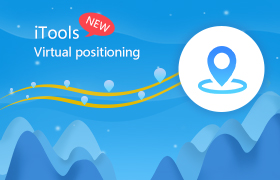تم تأسيس ThinkSky في 2011 ، مع التركيز على تطوير المحتويات والتطبيقات الرقمية لأجهزة iOS. iTools ، أول حل برمجي ، هو أداة مكتملة لإدارة المحتوى لأجهزة iOS. وهي تطلق الآن أحدث تحديثاتها: وظيفة الموقع الافتراضي.
يمكن أن يساعدك برنامج Itools على النسخ الاحتياطي ونقل كل شيء تقريبًا بما في ذلك جهات الاتصال والتطبيقات والصور والموسيقى ومقاطع الفيديو والكتب والملفات والمستندات. يمكنه نقل المحتويات من أجهزة iOS إلى كمبيوتر windows أو Mac في غضون بضع نقرات والعكس صحيح. iTools متوافق مع جميع إصدارات أجهزة iOS ، بما في ذلك iPhone لأي طرازات وأجهزة iPad و iPod. يمكن تثبيت iTools على كل من كمبيوتر windows و Mac.
حتى الآن ، ساعد iTools أكثر من 10 مليون مستخدم iOS على إدارة أجهزة iOS وجعل حياة التفاح الخاصة بهم أكثر سعادة وأسهل. لكننا لم نتوقف عن تحسين iTools وجعله أفضل.
تنزيل iTools (iTools للنوافذ, iTools لنظام التشغيل Mac) لتجربتها. إذا كانت iTools تساعدك حقًا كثيرًا ، فالرجاء عدم التردد في شرائها على موقعنا الموقع الرسمي.
في الوقت الحاضر ، أصبح الموقع الافتراضي ميزة شائعة جدًا للعديد من التطبيقات. يبحث العديد من الأشخاص عن طريقة لتحديد موقعهم تقريبًا. منذ أن أصدرت شركة Apple iOS10 ، لا توجد أداة رسمية يمكنها دعم كسر السجن لنظام iOS10 حاليًا. كيف يمكننا تعيين موقع افتراضي على iPhone؟ يمكن أن تساعدك iTools الآن على القيام بذلك.
ميزات ميزة الموقع الافتراضي iTools ':
1. سهلة وسريعة التشغيل:
انقر على زر "Toolbox" بعد توصيل iPhone بجهاز الكمبيوتر بنجاح. سترى الواجهة التالية.
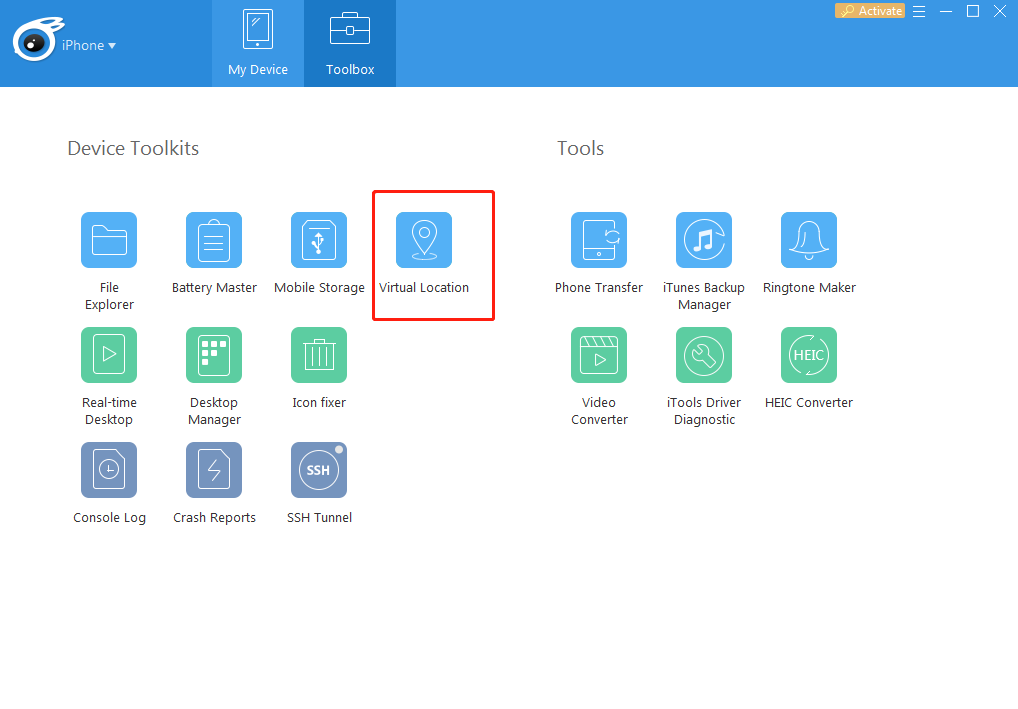
2. تحديد موقع في أي مكان تريده.
انقر فوق "الموقع الافتراضي" لبدء جولة موقعك الافتراضي. اكتب اسم الموقع الذي تريد تحديد مكانك وانقر على "نقل هنا".
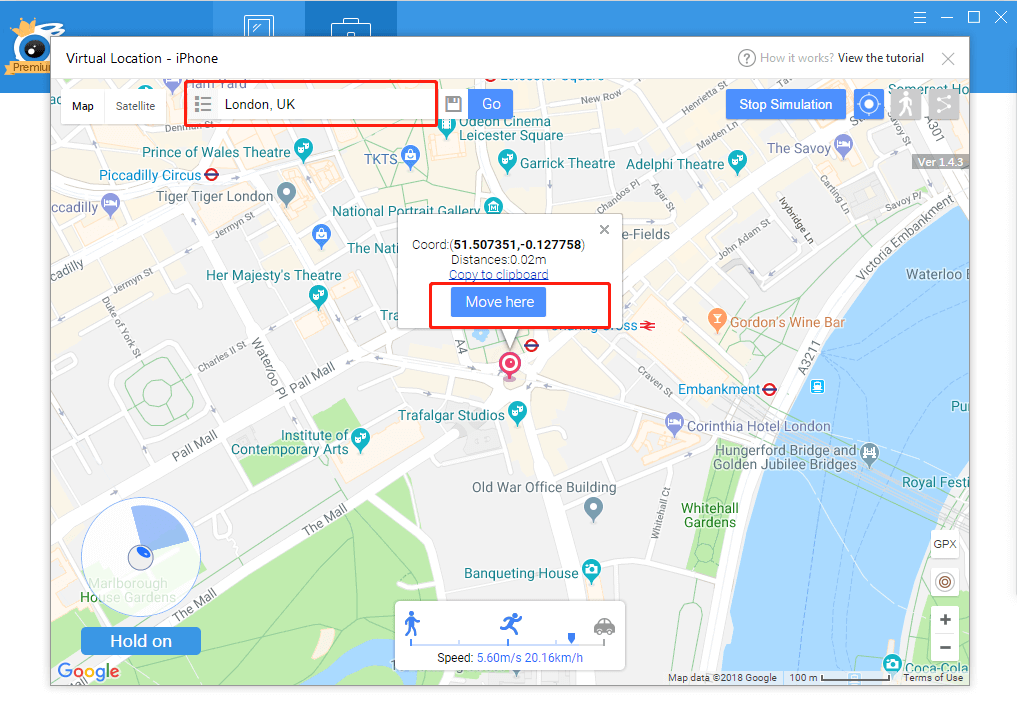
3. ثلاث طرق: وضع التحرك (مع عصا التحكم) / وضع المشي / وضع دبوس مع سرعة قابل للتعديل
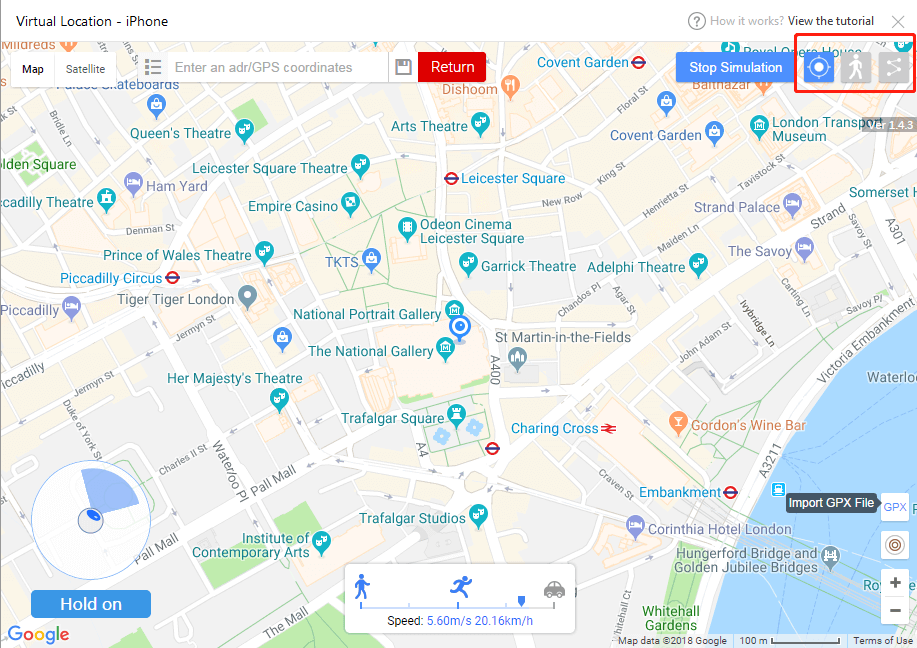
وضع النقل: يمكنك استخدام عصا التحكم في الزاوية السفلية اليسرى للانتقال إلى النقطة التي تريدها بالضبط. والسرعة قابلة للتعديل في القاع.
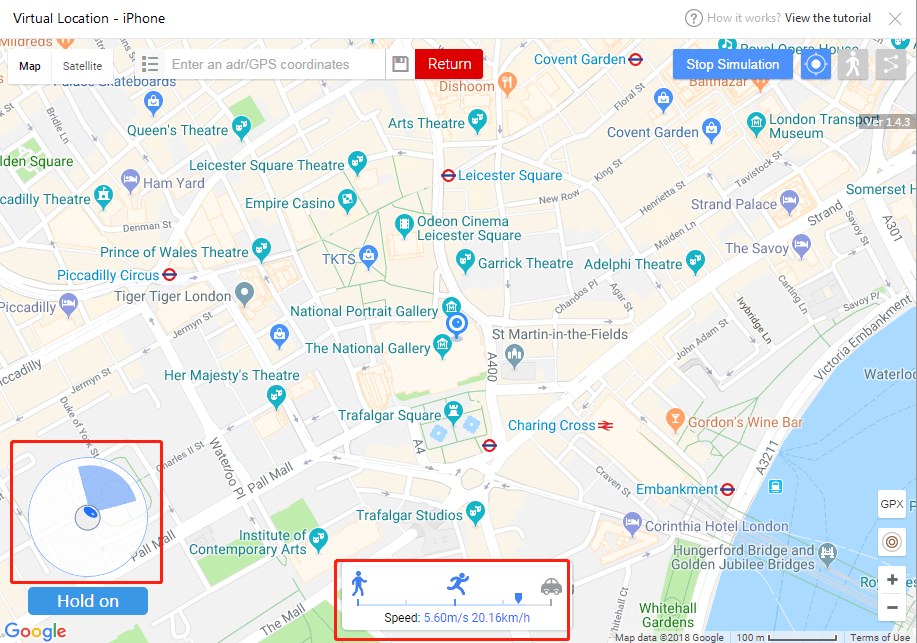
وضع المشي: انقر فوق الزر على شكل الإنسان للدخول في وضع المشي. انقر على النقطة التي تريد المشي إليها ، وانقر على "نقل هنا". يمكنك رؤية مسافة المسار ومسافة خط مستقيم من A إلى B. ويمكنك ضبط السرعة في الجزء السفلي.
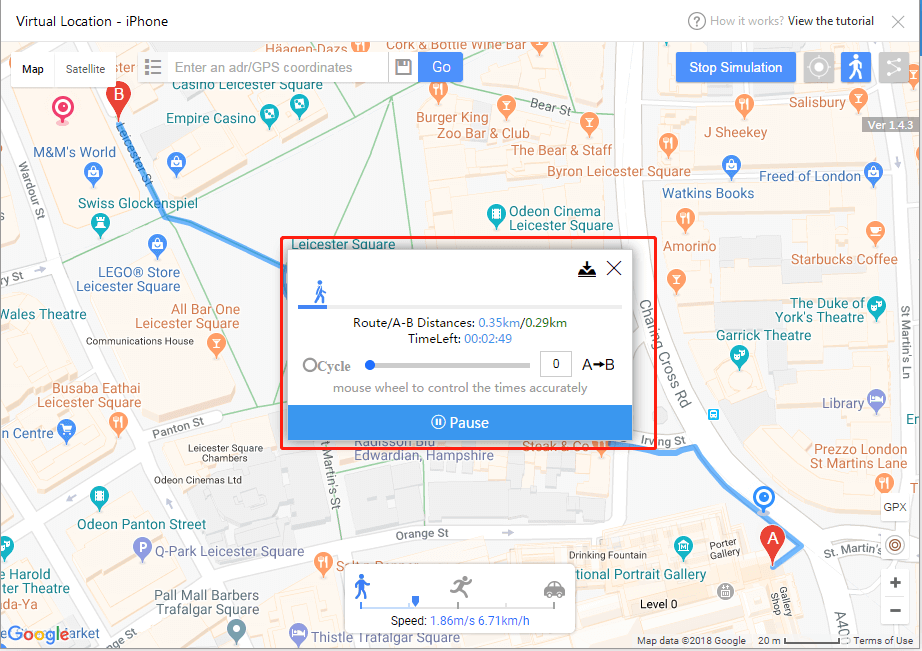
وضع دبوس: انقر فوق وضع الدبوس ، وانقر فوق الخريطة لجعل العديد من المسامير (يمكنك إنشاء دبابيس غير محدودة) لتعيين مسار تريده. انقر فوق "نقل هنا". يمكنك رؤية المسافة وضبط السرعة.
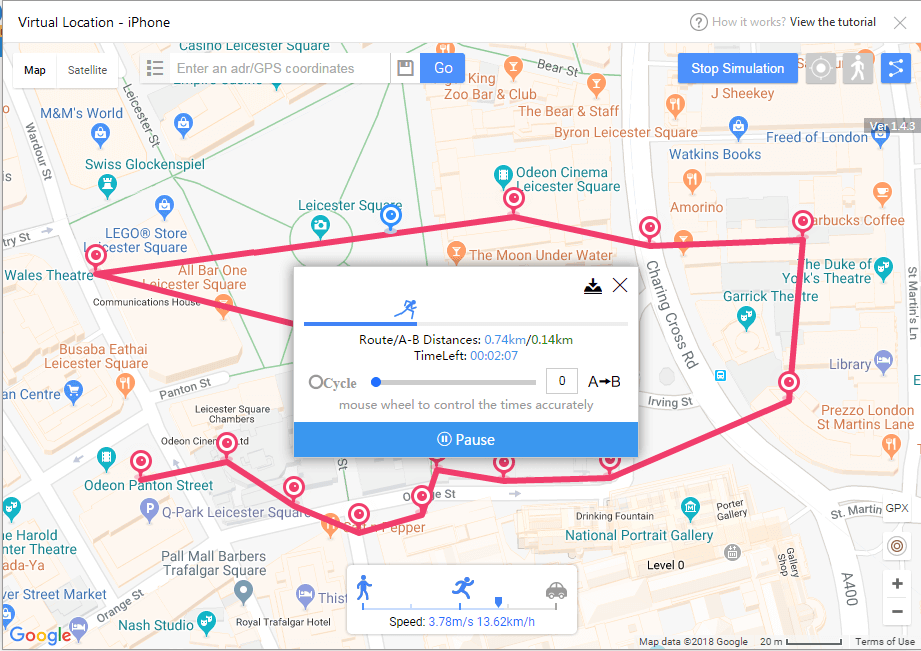
ملحوظة: إذا كانت مسافة خط مستقيم من A إلى B تتجاوز 1km ، فسيكون الرقم باللون الأحمر.
4. دعم حلقة تلقائية من وقت 1 إلى أوقات غير محدودة / اختيار وضع التكرار ووضع الدورة كما يحلو لك
في وضع المشي ووضع الدبوس ، يمكنك النقر فوق "دورة" للتكرار من زمن 1 إلى أوقات غير محدودة. اضبط الأوقات بالنقر أو باستخدام عجلة الماوس. ويمكنك النقر للتبديل وضع التكرار أو وضع الدورة.
وضع التكرار: أ إلى ب
وضع دورة: A إلى B ، ثم B إلى A
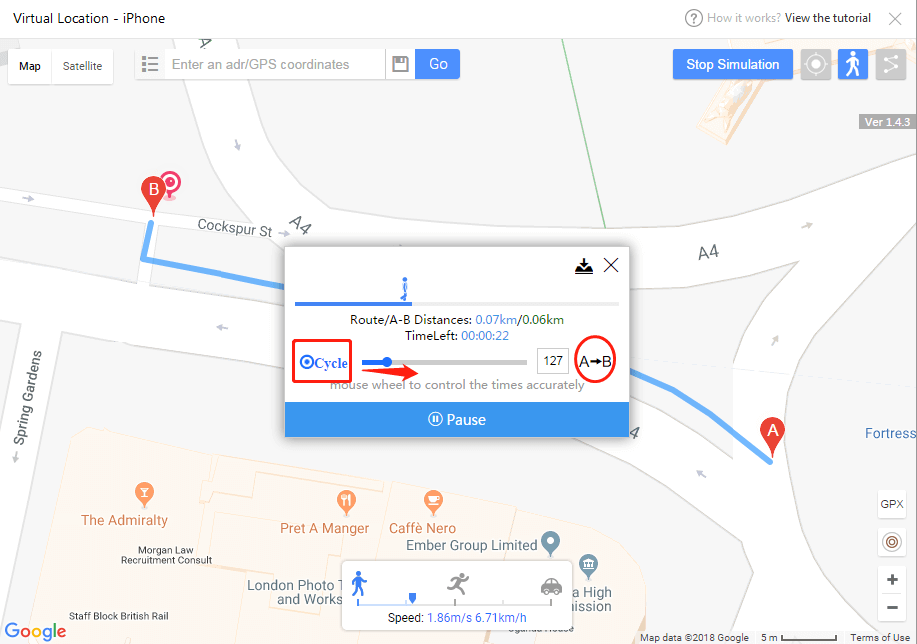
5. استيراد / تصدير ملف GPX / متابعة مسار GPX من نقطة التوقف.
قم باستيراد ملف GPX عن طريق سحب الملف إلى نافذة الموقع الافتراضي أو انقر فوق زر GPX الموجود على الجانب الأيمن من النافذة لاستيراد الملف.
تصدير ملف GPX من الزر في المنتصف.
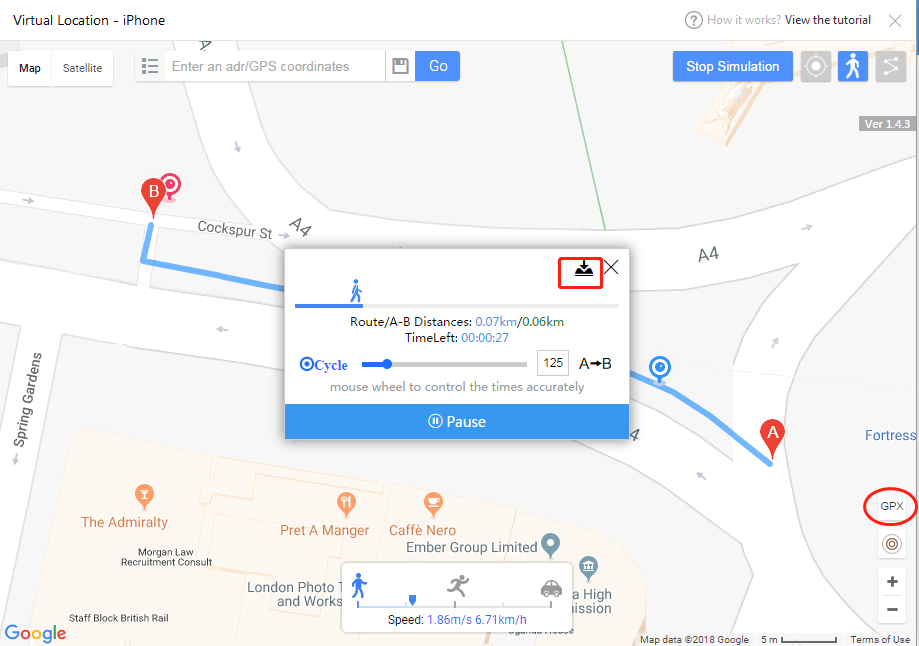
إلى جانب ذلك ، في كل مرة تقوم فيها باستيراد ملف GPX ، يمكنك اختيار بدء تشغيل مسار GPX من نقطة البداية أو البدء من نقطة التوقف في آخر مرة.
6. حفظ / تجميع / استيراد / تصدير قائمة المواقع المفضلة
حفظ الموقع المفضل وجمعه:

بعد النقر فوق نقطة ، انسخ الإحداثيات ببساطة عن طريق النقر فوق الزر "مقطع إلى الحافظة". وانقر فوق أيقونة الحفظ بجانب شريط البحث. يمكنك رؤية الإحداثيات كانت على الإطار ، ما عليك سوى إدخال اسم الإحداثيات واسم المجموعة.
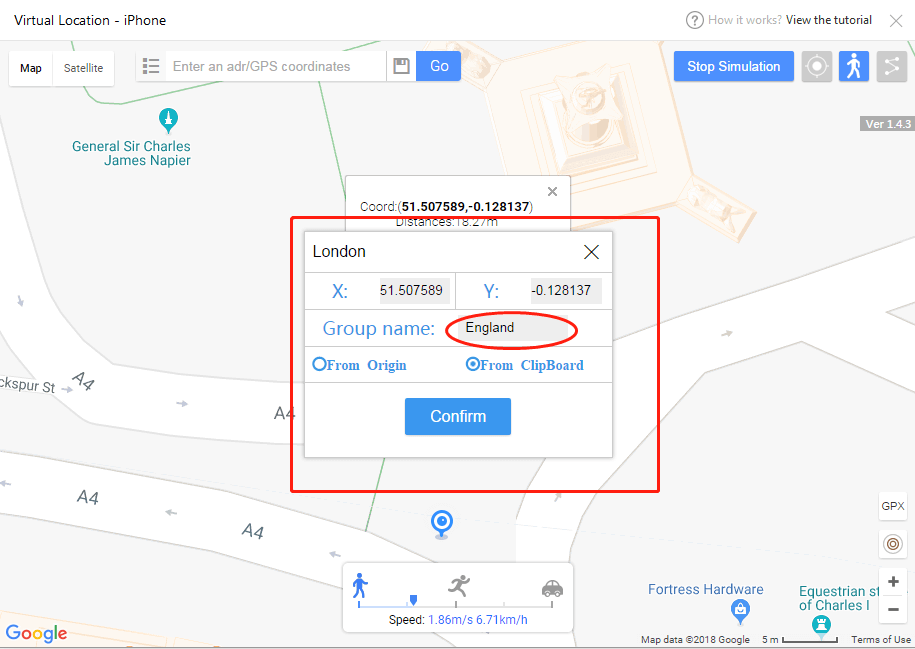
استيراد / تصدير قائمة المواقع المفضلة والتحقق من مجموعة المواقع:
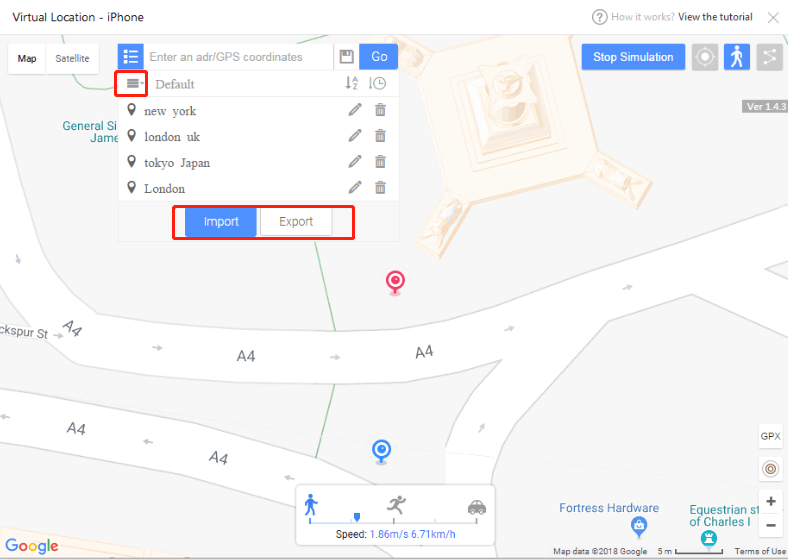
7. العودة السريعة إلى الموقع السابق
في وضع النقل: بعد النقر فوق "نقل هنا" ، إذا كنت ترغب في العودة إلى الوضع السابق بسرعة ، يمكنك ببساطة النقر فوق زر "العودة".
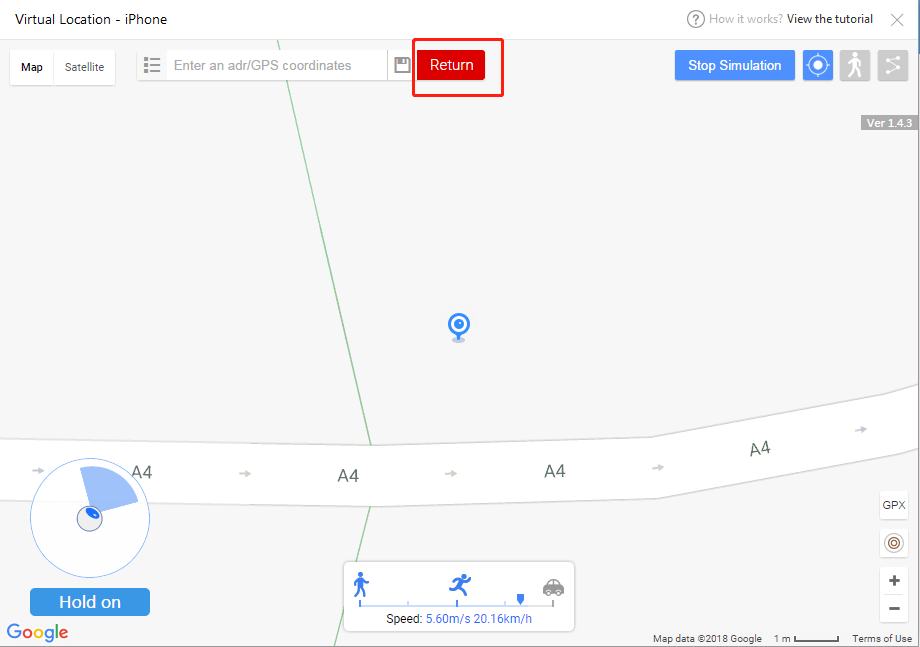
8. البرنامج التعليمي عبر الإنترنت وإشعار الميزات الجديدة
انقر على الرابط في الأعلى لعرض إشعار تعليمي وميزة جديدة.
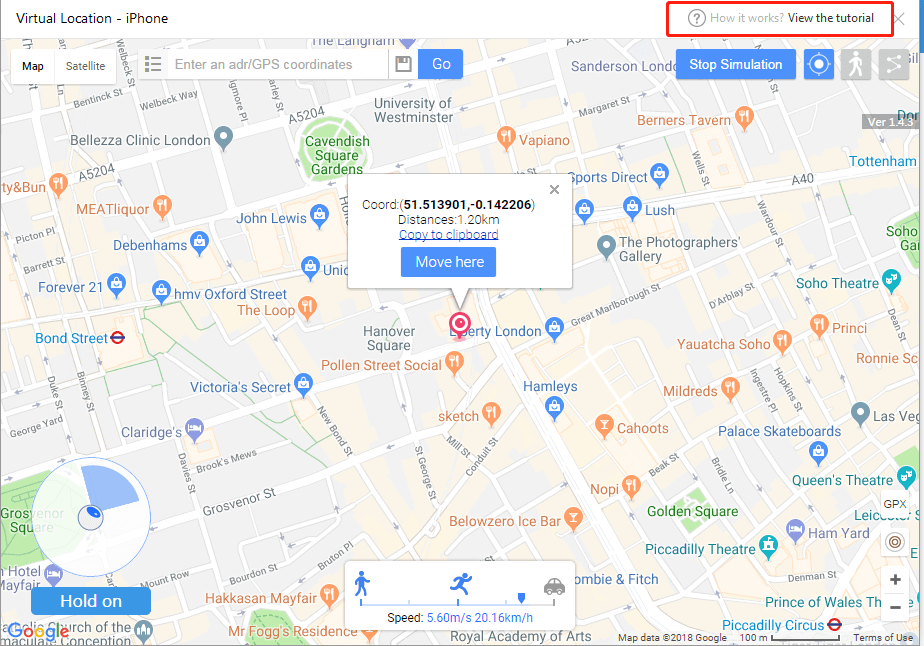
سوف يعمل ThinkSky دائمًا بجد لجعل حياة التفاح أفضل!
أي مشاكل أخرى ل iTools أثناء العملية ، يرجى الذهاب إلى موقعنا خدمة الزبائن عن حلول.
معرفة المزيد عن thinkskysoft و iTools ، يرجى النقر هنا.